対象:Excel2007, Excel2010, Excel2013, Windows版Excel2016
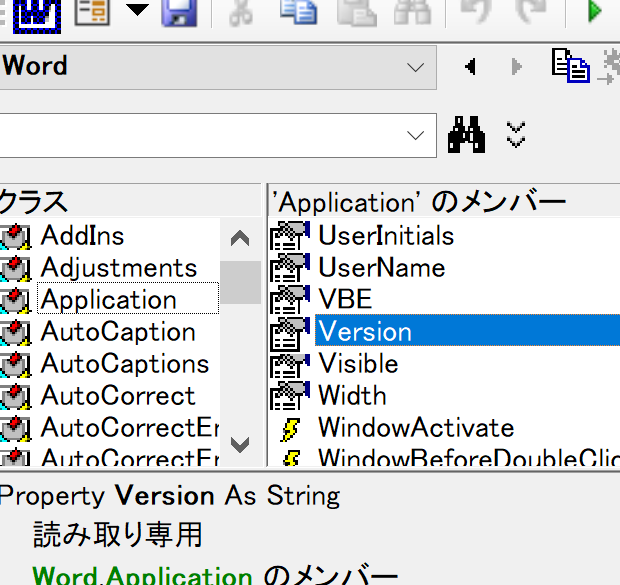
「excelマクロでwordのバージョンを application」
という検索キーワードに気づきました。
[スポンサードリンク]
Wordのバージョンとビルド番号を取得するExcelマクロ
特に、Office 365を利用していると、バージョンだけでなく、ビルド番号まで取得する必要があるように感じます。
Sub Wordのバージョンとビルド番号を取得する()
With CreateObject("Word.Application")
MsgBox .Version & vbCrLf & .Build
End With
End Sub
With CreateObject("Word.Application")
MsgBox .Version & vbCrLf & .Build
End With
End Sub
上記のSubプロシージャを実行すると、Wordの、バージョンとビルド番号がメッセージボックスに表示されます。
Wordの、Applicationオブジェクトの、Versionプロパティと、
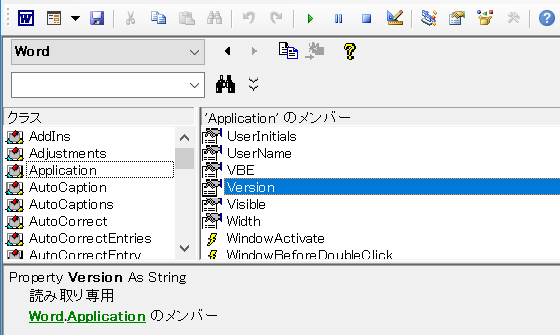
Buildプロパティを、
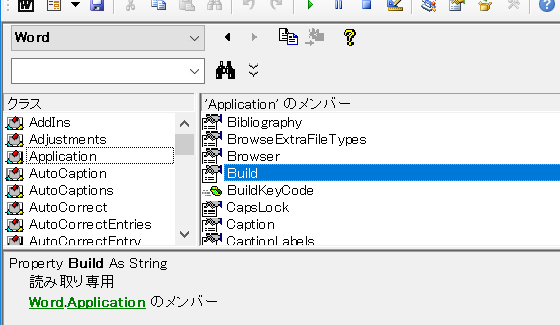
取得してメッセージボックスに表示しています。
オブジェクト変数を覗いてみましょう
「excelマクロでwordのバージョンを application」
という検索をなさった方は、Excel VBAからWordを操作した経験があまりないのでしょうから、以下のSubプロシージャを実行して、ローカルウィンドウでオブジェクト変数・wd_appの中身を覗いてみることをおすすめします。
Sub Wordのバージョンとビルド番号を取得する_オブジェクト変数利用()
Dim wd_app As Object ' Word.Application Set wd_app = CreateObject("Word.Application")
MsgBox wd_app.Version & vbCrLf & wd_app.Build
Stop
Set wd_app = Nothing
End Sub
Dim wd_app As Object ' Word.Application Set wd_app = CreateObject("Word.Application")
MsgBox wd_app.Version & vbCrLf & wd_app.Build
Stop
Set wd_app = Nothing
End Sub
関連語句
VBA
[スポンサードリンク]
- Newer:VBAでグラフオブジェクト・埋め込みグラフの名前を取得する
- Older:VBAで小数点以下を表示する
Home » エクセルマクロ・Excel VBAの使い方 » Word連携 » Wordのバージョンとビルド番号を取得するExcelマクロ
 『インストラクターのネタ帳』では、2003年10月からMicrosoft Officeの使い方などを紹介し続けています。
『インストラクターのネタ帳』では、2003年10月からMicrosoft Officeの使い方などを紹介し続けています。










